Nichts ist frustrierender als ein Smart TV, der sich wie ein alter Dampfer verhält, während Sie eigentlich entspannt Ihre Lieblingsserie schauen wollen. Wenn Netflix minutenlang lädt, YouTube-Videos ruckeln oder Apps mittendrin einfrieren, liegt das Problem meist nicht am Fernseher selbst, sondern an vermeidbaren Ursachen, die Sie mit wenigen Handgriffen beheben können.
Warum wird mein Smart TV plötzlich so träge?
Smart TVs sind im Grunde Computer mit einem großen Bildschirm – und wie bei jedem Computer sammeln sich über die Zeit digitale „Altlasten“ an. App-Caches füllen sich mit temporären Dateien, der Arbeitsspeicher wird durch im Hintergrund laufende Prozesse belastet, und veraltete Software kann zu Kompatibilitätsproblemen führen.
Besonders tückisch: Viele Nutzer schalten ihren Smart TV nie richtig aus, sondern versetzen ihn nur in den Standby-Modus. Das bedeutet, dass das System wochenlang ohne echten Neustart läuft – ein Zustand, den selbst leistungsstarke Computer nicht dauerhaft ohne Geschwindigkeitsverlust verkraften. Diese Problematik wird von Herstellern wie Samsung offiziell bestätigt und als häufige Ursache für Performance-Probleme genannt.
Der Cache-Speicher: Der häufigste Übeltäter
Apps wie Netflix, Amazon Prime oder Disney+ speichern Daten zwischen, um schneller zu laden. Ironischerweise wird genau dieser Cache-Speicher zum Bremsklotz, wenn er überquillt. Das Löschen des App-Caches ist daher oft die wirksamste Sofortmaßnahme. Experten bestätigen: Wenn der Cache-Speicher knapp wird, kann Ihr Fernsehgerät deutlich langsamer reagieren.
So räumen Sie den App-Cache auf
Der Weg zum Cache unterscheidet sich je nach TV-Hersteller, folgt aber einem ähnlichen Muster. Bei Samsung Smart TVs hilft die Gerätepflege-Funktion bei der Performance-Optimierung. LG-Fernseher verstecken die Funktion meist unter „Einstellungen > Allgemein > Apps“. Sony-Geräte mit Android TV bieten den direktesten Zugang über „Einstellungen > Apps > [App-Name] > Speicher“.
- Navigieren Sie zu Einstellungen > Apps oder Anwendungen
- Wählen Sie die problematische App aus (z.B. Netflix oder YouTube)
- Suchen Sie nach Optionen wie „Cache leeren“ oder „Daten löschen“
- Bestätigen Sie den Vorgang
Netzwerk-Probleme: Die unterschätzte Ursache
Ein langsamer Smart TV ist nicht immer ein Problem des Fernsehers selbst. Schwache WLAN-Verbindungen führen zu endlosen Ladeschleifen, besonders bei 4K-Inhalten, die eine stabile Bandbreite von mindestens 25 Mbit/s benötigen. Diese Empfehlung stammt direkt von führenden TV-Herstellern und gilt als Industriestandard.
Die Physik lässt sich nicht überlisten: WLAN-Signale werden durch Wände, Möbel und andere elektronische Geräte gedämpft. Positionieren Sie Ihren Router idealerweise zentral im Wohnbereich und vermeiden Sie Hindernisse zwischen Router und Smart TV. Ein einfacher Test: Öffnen Sie die Netzwerkeinstellungen Ihres Smart TVs und prüfen Sie die Signalstärke. Liegt sie unter 70%, sollten Sie über eine Repositionierung des Routers oder einen WLAN-Verstärker nachdenken.
Die Ethernet-Alternative
Wer maximale Stabilität will, setzt auf eine kabelgebundene Verbindung. Ein Ethernet-Kabel zwischen Router und Smart TV eliminiert WLAN-bedingte Verzögerungen vollständig. Moderne Powerline-Adapter bieten eine elegante Lösung, wenn das Verlegen von Kabeln unpraktisch ist.
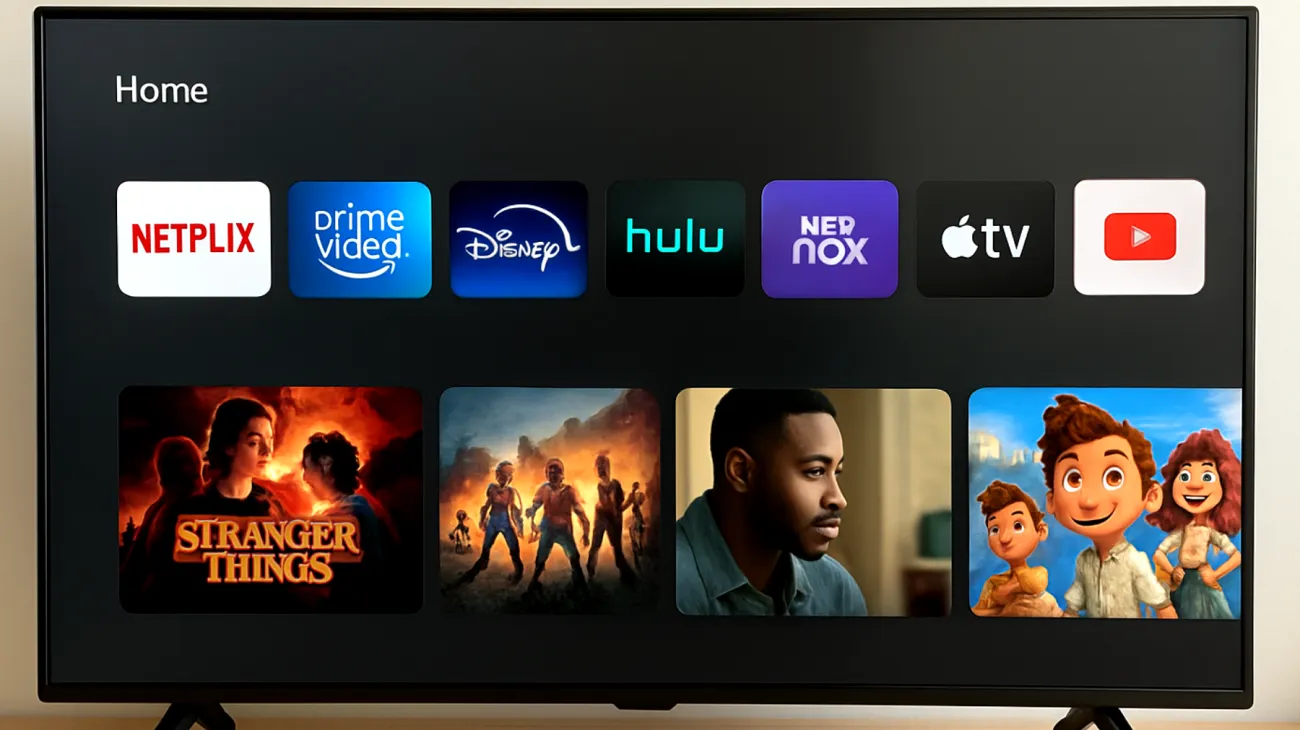
Der heilsame Neustart: Mehr als nur Ein- und Ausschalten
Der klassische Rat „Have you tried turning it off and on again?“ hat seine Berechtigung – aber nur, wenn er richtig ausgeführt wird. Das bloße Drücken der Power-Taste versetzt die meisten Smart TVs nur in den Standby-Modus.
Für einen echten Neustart ziehen Sie den Netzstecker für mindestens 30 Sekunden. Diese Zeit benötigen die Kondensatoren im Gerät, um sich vollständig zu entladen. Samsung bestätigt diese Vorgehensweise offiziell: „Trenne deinen Fernseher für 30 Sekunden vom Strom und schließe ihn dann wieder an. So führst du einen Soft Reset durch.“
Dieser „Power Cycle“ löscht temporäre Dateien aus dem Arbeitsspeicher, beendet hängende Prozesse und kann sogar kleinere Software-Fehler korrigieren. Durch einen Power Reset wird der Cache-Speicher des Fernsehers gelöscht, was zu dramatischen Geschwindigkeitsverbesserungen führen kann.
Software-Updates: Der oft vergessene Turbo
Veraltete Firmware ist ein Performance-Killer. TV-Hersteller optimieren kontinuierlich die Software ihrer Geräte, verbessern die Kompatibilität mit Streaming-Diensten und schließen Sicherheitslücken.
Die meisten Smart TVs können Updates automatisch installieren. Aktivieren Sie diese Funktion unter „Einstellungen > System > Software-Update > Automatische Updates“. So bleiben Sie immer auf dem neuesten Stand, ohne manuell nach Updates suchen zu müssen.
Manche ältere Smart TV-Modelle erhalten keine Updates mehr. In diesem Fall kann ein externer Streaming-Player wie Amazon Fire TV Stick, Google Chromecast oder Apple TV eine kostengünstige Alternative sein, die oft flüssiger läuft als die integrierte TV-Software.
Profi-Tricks für dauerhaft flotte Performance
Hintergrund-Apps schließen: Viele Smart TVs lassen mehrere Apps gleichzeitig im Hintergrund laufen. Samsung empfiehlt ausdrücklich, den Speicher des Fernsehers zu überprüfen und bei Bedarf unerwünschte Apps zu löschen, da Speicherplatzmangel zu langsameren Reaktionen führen kann.
- Bildqualität anpassen: Nicht jeder Inhalt muss in 4K gestreamt werden. Bei langsamerer Internetverbindung reduziert eine niedrigere Auflösung die Ladezeiten erheblich
- TV-Empfang überprüfen: Schlechter TV-Empfang kann die Menü-Geschwindigkeit beeinträchtigen und dazu führen, dass der Smart TV langsam reagiert
Wann ist eine professionelle Lösung nötig?
Wenn alle genannten Maßnahmen keine Besserung bringen, könnte ein Hardware-Problem vorliegen. Überhitzung durch verstaubte Lüftungsschlitze oder ein defekter Arbeitsspeicher lassen sich nicht durch Software-Tricks beheben.
Bei Smart TVs älter als fünf Jahre kann eine Aufrüstung mit einem modernen Streaming-Device wirtschaftlicher sein als eine Reparatur. Diese Geräte kosten oft weniger als eine Servicestunde und bieten meist bessere Performance als die ursprüngliche TV-Software.
Die gute Nachricht: In 90% aller Fälle reichen die beschriebenen Schritte aus, um Ihren Smart TV wieder auf Geschwindigkeit zu bringen. Probieren Sie sie in der genannten Reihenfolge aus – oft erleben Sie schon nach dem ersten Schritt eine spürbare Verbesserung.
Inhaltsverzeichnis

